DUIC Analóg Vonali Rádiórendszer felhasználói kézikönyv
|
|
|
- Áron Illés
- 5 évvel ezelőtt
- Látták:
Átírás
1 Funkwerk Systems GmbH Im Funkwerk 5 D Kölleda Tel.: Fax: Internet: Funkwerk Magyarország Kft Budapest, II. János Pál pápa tér 3. Tel.: Fax: Internet: DUIC Analóg Vonali Rádiórendszer felhasználói kézikönyv Dokumentum verzió: Készítés dátuma: Nyelv: Oldalak száma: HU 19
2 Szerzői jogok Jelen dokumentum a Funkwerk Systems tulajdona, részének vagy egészének terjesztése, sokszorosítása, felhasználása, közlése a szerzői tulajdonosának kifejezett engedélye nélkül tilos. A szerzői jogok megsértése esetén a jogok tulajdonosa kártérítési igénnyel élhet. Minden jog fenntartva, különös tekintettel a szabadalmi védettség alatt álló modellekre. A változtatás joga fenntartva Funkwerk Systems GmbH Im Funkwerk 5 D Kölleda Tel.: Fax: Internet: Funkwerk Magyarország Kft Budapest, II. János Pál pápa tér 3. Tel.: Fax: Internet: 2. oldal
3 Tartalomjegyzék ÁLTALÁNOS INFORMÁCIÓ... 4 KEZELŐPULT KEZELŐPULT RÉSZEGYSÉGEINEK FUNKCIÓI... 6 GRAFIKUS KEZELŐFELÜLET A GRAFIKUS FELÜLET FUNKCIÓI NAVIGÁLÁS A GRAFIKUS KEZELŐFELÜLETEN HANGERŐ JELENTÉSEK FÜL BEÉRKEZŐ JELENTÉSEK ÁTTEKINTÉSE BEJELENTKEZÉS FÜL HIBANAPLÓ FÜL Hibák áttekintése RIASZTÁSOK FÜL ESEMÉNYEK FÜL BEJEGYZÉSEK KERESÉSE ESEMÉNY BEJEGYZÉSEK ÁTTEKINTÉSE RENDELKEZÉSEK MEZŐ RENDELKEZÉS ÖSSZEÁLLÍTÁSA RENDELKEZÉSEK ÁTTEKINTÉSE STÁTUSZ MEZŐ BESZÉD MEZŐ HASZNÁLAT HASZNÁLATBAVÉTEL ELŐTTI TEENDŐK BEJÖVŐ JELENTÉSEK OLVASÁSA RENDELKEZÉSEK KÜLDÉSE HANGHÍVÁS INDÍTÁSA VÉSZHÍVÁS KEZELÉSE VONALAK KEZELÉSE ÉS MEGFIGYELÉSE TOVÁBBI LÉNYEGES TUDNIVALÓK oldal
4 1 Általános információ Ezen dokumentum az UIC norma szerint működő, DUIC Analóg Vonali Rádiórendszer funkcionális használatát írja le, mely segítségével a felhasználó útmutatást kap az egyszerűbb és a bonyolultabb feladatok végrehajtásához is. A kezelőpult a DUIC Analóg Vonali Rádió Rendszer alkotóeleme. A továbbiakban kezelőpultként hivatkozunk rá. 2 Kezelőpult A kezelőpultról történik a vonali rádiórendszer-központ üzemi folyamatainak a vezérlése. A kezelőpult az alábbi részegységekből áll: 1) Kijelző 2) Kézibeszélő 3) Hangszóró 4) Mikrofon 5) Funkció gombok 6) Hangerő szabályozó gomb 1. ábra Kezelőpult (BeFREE15) 4. oldal
5 2. ábra Kezelőpult (BeFREE20) 5. oldal
6 2.1 Kezelőpult részegységeinek funkciói Kijelző A grafikus kezelőfelület megjelenítésére szolgál, ahol a központi kezelőszoftver működéséről kap visszajelzést a felhasználó. A visszajelzés mellett további fontos feladata, a kezelőszoftver beviteli feladatainak az ellátása, a kijelzőbe integrált érintőfelület segítségével. Kézibeszélő A kézibeszélő (hallgatóval és mikrofonnal) a diszpécser beszéd útján történő kommunikációját teszi lehetővé. Hangszóró Mikrofon Funkció gombok Hangerő szabályzó gomb A hangszóró a kézibeszélő használata nélkül is lehetővé teszi a beszélgetést. A hangerő szoftveres úton vagy a hangszóró mellett található hangerő gombbal állítható. Kézibeszélő használata nélkül, kihangosítás mellett biztosítja a diszpécser beszéd útján történő kommunikációját. A leggyakrabban használt funkciók a gombokhoz rendelhetők, ezzel könnyítve a diszpécser munkáját. A hangszóró hangereje, a hangerőszabályzó gombbal módosítható. 3 Grafikus kezelőfelület A grafikus kezelőfelületen van lehetőség a beszéd- és adatkommunikáció vezérlésére. A felület több, jól elkülönülő részre tagolódik: 1) Fülek 2) A fülek kiválasztása után látható mezők 3) Rendelkezés mező. 4) Státusz mezők 5) Beállítások 6. oldal
7 2 1 DUIC Analóg Vonali Rádiórendszer felhasználói kézikönyv ábra Indítás utáni kép 7. oldal
8 3.1 A grafikus felület funkciói Fülek Kiválasztott funkció megjelenítése Rendelkezés mező Státusz mező Beállítások (fogaskerék ikon) A különböző jelentések, hibák és a napló funkciók, ezen a felületen, a fülek kiválasztásával érhetők el. A fül kiválasztása után, listában jelenik meg az információ, esetenként gombok is megjelennek. A rendelkezés mezőben láthatók és állíthatók össze a rendelkezés adatai. Ez a felület ad lehetőséget az egyes vonalak kezelésére, megfigyelésére, átadására, valamint a vonalak állapotának megjelenítésére. A kezelő által elérhető információs ablakban látható a kliensszoftver verziószáma és a szerver verziója. A beállításokat elvégezni jogosult felhasználó számára, az előbbieken felül látható a hangbeállítás, valamint a beállítás menüpont is. 3.2 Navigálás a grafikus kezelőfelületen Minden fül és beviteli mező használható az érintőképernyő segítségével. A navigálás a füleken, beviteli mezőkön és gombokon a megszokott módon történik. A felhasználói felület használata csak balgombos kattintást, szimpla kattintást igényel. A felhasználónak nincs módja kilépni az alkalmazásból. A véletlenül bekövetkező hálózat kimaradás után a berendezés automatikusan bekapcsolódik és az alkalmazás automatikusan elindul. 3.3 Hangerő Hangerő beállítás Hangerő ellenőrzés A hangerő a berendezés forgatógombjával állítható be. A forgatógomb (digipot) elfordítása közben a forgatógomb melletti LED sáv zöld színnel mutatja a beállítás szintjét. A távoli fél hangját a berendezésen elhelyezett hangszóróból hallhatja a felhasználó. A forgatógomb melletti LED sáv piros színnel mutatja a hangerő pillanatnyi szintjét. 3.4 Jelentések fül 8. oldal
9 Az e fül alatti felület a jelentések megjelenítésére és feldolgozására szolgál. A mozdonyról jövő jelentések beérkezésekor figyelmeztető hang hallható. A jelentések időrendi sorrendben jelennek meg úgy, hogy a legújabb kerül legfelülre. A sorok magassága elkezd csökkeni, amikor a sorok száma elér egy határt. Egy sor kiválasztásakor, a könnyebb olvashatóság érdekében, a sor magassága - az azt megelőzővel, és az azt követővel együtt - visszaáll a megszokott méretűre. A diszpécsernek módja van a sorok egyenkénti törlésére. Minden jelentés az alábbi részekből tevődik össze: 1) Vonal-szám (1 15. vonal) 2) Jelentés-jel vagy jelentésazonosító piktogram (jelentésazonosító 1-től 255-ig) 3) Vonatszám vagy mozdonyszám (mozdonyszámot az A kezdőbetű jelöli) 4) Jelentés típusa a beérkezés idejével 5) Másolás (olló piktogram. A kijelölt sor adatainak másolása a rendelkezés mezőbe) 6) START (visszahívás felépítése a jelentés küldőjéhez) 7) TÖRLÉS (törli a jelentést a listából) 9. oldal
10 ábra Jelentések Jelentés beérkezése esetén hang és vizuális figyelmeztetést kapunk, az alábbiak szerint: Feltétel Hang Vizuális Jelentés érkezik Figyelmeztető hang Jelentés a jelentésmezőben Beszédóhaj jelentés érkezik Jelentés érkezik miközben nem a jelentések fül van kiválasztva Figyelmeztető hang Figyelmeztető hang Beszélgetés iránti igény a jelentésmezőben 10. oldal
11 3.5 Beérkező jelentések áttekintése Jel Jelentés Magyarázat ID Bejelentkezés A vonat a vonalrádió tartományába érkezik 006 Megfigyelés Vonat figyelés 009 Beszélgetés A vontatójármű vezető beszélgetési szándéka 001 K beszélgetés A jegyvizsgáló beszélgetési szándéka 002 V beszélgetés Beszélgetési szándék közvetítéssel 003 Y beszélgetés A vontatójármű vezető beszélgetési szándéka mellékállomás-kezelővel 008 Segélyhívás Segélyhívás 015 és 255 Nyugtázás Értettem rendelkezés nyugtázás 005 Nehéz indítás Meghúzott fékek a vonatszerelvényben Bejelentkezés fül A mozdonyoktól érkező bejelentkezés típusú üzeneteket jelenít meg. Az üzenetek nem törölhetők. 3.7 Hibanapló fül Ez a felület a rendszer által érzékelt hibák megjelenítésére szolgál. Az ablak üres, amennyiben nincs detektált hiba. 11. oldal
12 5. ábra Hibák Hibák áttekintése Hálózati hiba Hiba Magyarázat A hálózati kapcsolat megszakadt. Diszpécser munkaállomás hiba Kezelőpult hiba Hangrögzítés hiba A hangrögzítés szünetel 12. oldal
13 Riasztások fül Vonal állapotát és a vonalon található rádiós bázisoktól érkező státusz információkat jeleníti meg. Események fül Ez a mező a rögzített kezelői műveletek, vonal-események és rendszerüzenetek megjelenítésére szolgál. A kívánt bejegyzést az események ablak alján megjelenő nyilakkal történő lapozással lehet megkeresni. Az események mezőben az alábbi események jelenhetnek meg: Rendelkezések Üzenetek Beszélgetések (a kezdés idejével) Vonal hozzárendelés módosítások Az események mező részei: 1) A bejegyzés jele 2) Vonal-szám, hálózat vagy az összes hozzárendelt vonal ( 1-től 15-ig, V vagy * ) 3) Vonatszám vagy mozdony pályaszám (mozdonyszámot az A kezdőbetű jelöli) 4) Bejegyzés típusa (rendelkezés, üzenet, beszélgetés, rendszerüzenet) 5) Dátum és időpont (a bejegyzés dátuma és időpontja) 6) Léptető gombok (napló léptetése az első/utolsó oldalra) 7) Léptető gombok (napló léptetése az előző/következő oldalra) 8) Pozíció visszajelzés (megjelenített bejegyzések tartománya) 13. oldal
14 ábra Napló mező 3.10 Bejegyzések keresése A naplóbejegyzések kereshetők: Lapozással (előre vagy hátra lapozással), Ugrással az első vagy utolsó oldalra Esemény bejegyzések áttekintése Jel Magyarázat Rendelkezés kiküldve és nyugtázva Rendelkezés kiküldve, nyugta nem érkezett 14. oldal
15 Beérkező jelentés Vonal kezelésének változása Kezelő kijelentkezése Kezelő bejelentkezése Hívás állapot változása 3.12 Rendelkezések mező A mező a rendelkezések összeállítására szolgál. Adott rendelkezés akkor van teljes egészében összeállítva, ha a vonalszám, a rendelkezésjel és a mozdony- vagy vonatszám beadása is megtörtént. Az adatok bevitele történhet billentyűzettel, érintőképernyővel vagy az egér segítségével. Ha megérkezett a rendelkezés a vontatójármű vezetőhöz, akkor a rendelkezés mezőt törli az automatikus nyugtázás. Ha a vonal beszélgetés miatt foglalt, rendelkezés nem adható. A rendelkezés mező az alábbi részekre tagolódik: 1) A vonalszámok adatbeviteli mezője ( vonal, vagy az összes hozzárendelt vonal) 2) A rendelkezésjel vagy a rendelkezés azonosító adatbeviteli mezője (Rendelkezésazonosító 001-től 255-ig) 3) A vonatszám vagy mozdony pályaszám adatbeviteli mezője (A vonatszám 6 számjegyű, vezető nullák beadása nem szükséges) 4) Rendelkezés szövege az aktuális idővel (A rendelkezés sugárzása közben az átvitel ellenőrzéséhez a mezőben az idő folyamatosan nyomon követhető) 5) Küldés gomb (Indítja a rendelkezés adást) 6) Kapcsolófelület (Törli a teljes rendelkezést) ábra Rendelkezések mező 15. oldal
16 3.13 Rendelkezés összeállítása A vonal szám beadásánál a felhasználó választhat a felugró menü elemei közül. Választható bármelyik vonal száma vagy az összes lehetőség is. A rendelkezés választása történhet a megfelelő gomb használatával, illetve az üres mezőre kattintva (koppintva), a felugró listából történő választással. A vonatszám mezőbe kattintás hatására felugró billentyűzet segítségével vihetjük be a számokat és az A betűt. A hiányosan kitöltött rendelkezés nem küldhető el. Ha egy vagy több, esetleg mindhárom mező üresen maradt volna, úgy a beviteli mezők élénk háttérszínnel jelzik a problémát. A felhasználó munkájának megkönnyítése érdekében a bevinni kívánt adatok egy része bemásolható a jelentések soraiból (olló piktogram), illetve kiválasztható egy felugró ablakból Rendelkezések áttekintése Jel Üzenet Jelentés Azonosító Beszélgetés Rendelkező beszélgetés 001 Gyorsabban Gyorsabban haladni 002 Lassabban Lassabban haladni 004 Bemondás Bemondás vonathangszórón keresztül 003 Vészmegállás Vészmegállás 009 Meghúzott fék Meghúzott fék a vonatszerelvényben 005 Parancs Rendelkezés várható 006 Beszélgetés K Beszélgetés a jegyvizsgálóval 008 Teszt Teszttávirat adása ábra Rendelkezések 16. oldal
17 3.15 Státusz mező A mező a Kezelőpult által megfigyelhető és kezelhető vonalak állapotának kijelzésére szolgál. A mező a következő információkat tartalmazza: Hálózaton belüli összes meglévő vonal A vonalak állapotának megfelelő színezés: o o o o o Nem kezelt és nem megfigyelt vonal szürke háttér Megfigyelt vonal kék háttér Kezelt vonal zöld háttér Kezelés átadás/átvétel alatt álló vonal sárga háttér Bázisállomás oldali hibából fakadó riasztás a vonalon piros háttér 9. ábra Státusz mező 3.16 Beszéd mező A mező a Kezelőpulton folytatott beszélgetések jelzésére és feldolgozására szolgál és csak beszélgetés közben látható. A mező a következő információkat, lehetőségeket tartalmazza: A beszédkapcsolat megszakítása gomb Vonal azonosítója Vonat- vagy mozdonyszám Vonat tartózkodási helye a hívás felépülésekor (a funkció csak bizonyos bázisállomás típusokkal érhető el) Hangrögzítés állapotának információi A beszédkapcsolat megszakítása gomb 17. oldal
18 10. ábra Éppen folyó beszélgetés Használat Használatbavétel előtti teendők A berendezéshez csatlakoztatni kell a tápkábelt. A berendezés automatikusan bekapcsolódik és a Kezelőpult alkalmazás automatikusan elindul. A (diszpécser) felhasználónak be kell jelentkezni és ki kell választani a kezelni illetve megfigyelni kívánt vonalakat. Áramkimaradás esetén a korábban kezelt és megfigyelt vonalak automatikusan kiválasztásra kerülnek. 4.2 Bejövő jelentések olvasása A bejövő üzenetek megjelennek a jelentések fül alatt. A jelentések fül alatti események egyenként törölhetők. 18. oldal
19 Rendelkezések küldése Ha a felhasználó rendelkezést akar küldeni vagy beszélgetést akar kezdeményezni, akkor be kell írnia, vagy ki kell választania a megfelelő vonalat, a vonatszámot, a rendelkezést vagy a hívást, majd a küldés gombra kell koppintania. A törlés gombbal törölheti a beviteli mezőket. Hanghívás indítása A kezelő munkáját könnyítendő, a vonal és a vonatszám kimásolható a jelentésekből. A törlés gomb segítségével megszakítható az éppen fennálló hanghívás. 4.5 Vészhívás kezelése 4.6 Vonalak kezelése és megfigyelése 4.7 További lényeges tudnivalók A diszpécsernek folyamatosan szemmel kell tartani a berendezést, hogy képes legyen reagálni a beérkező üzenetekre és vonal átvételi kérelmekre. 19. oldal
DUIC Analóg Vonali Rádiórendszer rendszerismertető
 Funkwerk Systems GmbH Im Funkwerk 5 D-99625 Kölleda Tel.: +49 3635 458-0 Fax: +49 3635 458-399 Internet: www.funkwerk.com Funkwerk Magyarország Kft. 1081 Budapest, II. János Pál pápa tér 3. Tel.: +36 1
Funkwerk Systems GmbH Im Funkwerk 5 D-99625 Kölleda Tel.: +49 3635 458-0 Fax: +49 3635 458-399 Internet: www.funkwerk.com Funkwerk Magyarország Kft. 1081 Budapest, II. János Pál pápa tér 3. Tel.: +36 1
DKÜ ZRT. A Portál rendszer felületének általános bemutatása. Felhasználói útmutató. Támogatott böngészők. Felületek felépítése. Információs kártyák
 A Portál rendszer felületének általános bemutatása Felhasználói útmutató Támogatott böngészők Internet Explorer 9+ Firefox (legújabb verzió) Chrome (legújabb verzió) Felületek felépítése Információs kártyák
A Portál rendszer felületének általános bemutatása Felhasználói útmutató Támogatott böngészők Internet Explorer 9+ Firefox (legújabb verzió) Chrome (legújabb verzió) Felületek felépítése Információs kártyák
6863i használati útmutató
 6863i használati útmutató 1 Hívásinfó (programozható) 2 Újrahívás (programozható) 3 Átadás (programozható) f LCD kijelző y Letesz gomb u Tartás r Navigációs gombok i Vonal gombok t Menü gomb s Hangerőszabályzó
6863i használati útmutató 1 Hívásinfó (programozható) 2 Újrahívás (programozható) 3 Átadás (programozható) f LCD kijelző y Letesz gomb u Tartás r Navigációs gombok i Vonal gombok t Menü gomb s Hangerőszabályzó
VDT25 HASZNÁLATI UTASÍTÁS VDT/TD5 sorozatú készülékekhez
 VDT25 HASZNÁLATI UTASÍTÁS VDT/TD5 sorozatú készülékekhez Tartalomjegyzék 1. Monitor és funkciók...3 2. Monitor felszerelése...3 3. A kezdő képernyő...4 4. Alap funkciók működése...4 5. Belső hívások...5
VDT25 HASZNÁLATI UTASÍTÁS VDT/TD5 sorozatú készülékekhez Tartalomjegyzék 1. Monitor és funkciók...3 2. Monitor felszerelése...3 3. A kezdő képernyő...4 4. Alap funkciók működése...4 5. Belső hívások...5
Oktatási anyag az MLSZ-IFA rendszerhez
 Oktatási anyag az MLSZ-IFA rendszerhez Nyilvántartási szám: ISO 9001: 503/1256(2)-1177(2) BIZALMAS INFORMÁCIÓ JET-SOL JET-SOL TARTALOMJEGYZÉK 1 Sportszervezeti adminisztráció... 3 1.1 Sportszervezeti adatok
Oktatási anyag az MLSZ-IFA rendszerhez Nyilvántartási szám: ISO 9001: 503/1256(2)-1177(2) BIZALMAS INFORMÁCIÓ JET-SOL JET-SOL TARTALOMJEGYZÉK 1 Sportszervezeti adminisztráció... 3 1.1 Sportszervezeti adatok
FELHASZNÁLÓI KÉZIKÖNYV
 FELHASZNÁLÓI KÉZIKÖNYV Tartalomjegyzék Tartalomjegyzék... 1 1. Általános ismertető... 2 1.1 A program funkciója...2 1.2 Milyen adatokat tartalmaz a rendszer...2 1.3 Belépés...2 2. Részletek az egyes menüpontokhoz...
FELHASZNÁLÓI KÉZIKÖNYV Tartalomjegyzék Tartalomjegyzék... 1 1. Általános ismertető... 2 1.1 A program funkciója...2 1.2 Milyen adatokat tartalmaz a rendszer...2 1.3 Belépés...2 2. Részletek az egyes menüpontokhoz...
6865i használati útmutató
 6865i használati útmutató 1 Programozható gomb 2 Programozható gomb 3 Programozható gomb 4 Programozható gomb 5 Mentés 6 Törlés 7 Címtár 8 Programozható gomb k LCD kijelző r Letesz gomb t Tartás y Navigációs
6865i használati útmutató 1 Programozható gomb 2 Programozható gomb 3 Programozható gomb 4 Programozható gomb 5 Mentés 6 Törlés 7 Címtár 8 Programozható gomb k LCD kijelző r Letesz gomb t Tartás y Navigációs
Oszkar.com Android alkalmazás v1.2
 Oszkar.com Android alkalmazás v1.2 Az 1.2 verzióban a következő funkciók érhetők el: Be- kijelentkezés Autós ajánlatok keresése, akár dátum intervallumra Pontos és közeli ajánlatok megjelenítése Autós
Oszkar.com Android alkalmazás v1.2 Az 1.2 verzióban a következő funkciók érhetők el: Be- kijelentkezés Autós ajánlatok keresése, akár dátum intervallumra Pontos és közeli ajánlatok megjelenítése Autós
Duál Reklám weboldal Adminisztrátor kézikönyv
 Duál Reklám weboldal Adminisztrátor kézikönyv Dokumentum Verzió: 1.0 Készítette: SysWork Szoftverház Kft. 1. oldal Felület elérése Az adminisztrációs felület belépés után érhető el. Belépés után automatikusan
Duál Reklám weboldal Adminisztrátor kézikönyv Dokumentum Verzió: 1.0 Készítette: SysWork Szoftverház Kft. 1. oldal Felület elérése Az adminisztrációs felület belépés után érhető el. Belépés után automatikusan
Hiteles Elektronikus Postafiók
 NISZ Nemzeti Infokommunikációs Szolgáltató Zrt. H-1081 Budapest, Csokonai utca 3. Hiteles Elektronikus Postafiók Tárhely adminisztráció 2018.05.07. v.1.2. TARTALOMJEGYZÉK 1. BEVEZETÉS... 3 2. BEJELENTKEZÉS
NISZ Nemzeti Infokommunikációs Szolgáltató Zrt. H-1081 Budapest, Csokonai utca 3. Hiteles Elektronikus Postafiók Tárhely adminisztráció 2018.05.07. v.1.2. TARTALOMJEGYZÉK 1. BEVEZETÉS... 3 2. BEJELENTKEZÉS
Magyar Nemzeti Bank - Elektronikus Rendszer Hitelesített Adatok Fogadásához ERA. Elektronikus aláírás - felhasználói dokumentáció
 ERA Elektronikus aláírás - felhasználói dokumentáció Tartalomjegyzék 1. Bevezető... 3 1.1. Általános információk... 3 2. DesktopSign... 3 2.1. Általános információk... 3 2.2. Telepítés... 3 3. MNBSubscriber...
ERA Elektronikus aláírás - felhasználói dokumentáció Tartalomjegyzék 1. Bevezető... 3 1.1. Általános információk... 3 2. DesktopSign... 3 2.1. Általános információk... 3 2.2. Telepítés... 3 3. MNBSubscriber...
VDT10 HASZNÁLATI UTASÍTÁS VDT10/D7 sorozatú készülékekhez
 VDT10 HASZNÁLATI UTASÍTÁS VDT10/D7 sorozatú készülékekhez Tartalomjegyzék 1. Monitor és funkciók...3 2. Monitor felszerelése...3 3. Alap funkciók működése...4 4. Belső hívások...4 5. Felhasználói beállítások
VDT10 HASZNÁLATI UTASÍTÁS VDT10/D7 sorozatú készülékekhez Tartalomjegyzék 1. Monitor és funkciók...3 2. Monitor felszerelése...3 3. Alap funkciók működése...4 4. Belső hívások...4 5. Felhasználói beállítások
Felhasználói Kézikönyv M300. Video Kaputelefon Monitor
 Felhasználói Kézikönyv M300 Video Kaputelefon Monitor TARTALOMJEGYZÉK 1. ÁLTALÁNOS JELLEMZŐK 1.1 Monitor kijelző állapotok 2. KIJELZŐ FUNKCIÓK ÉS IKONOK LEÍRÁSA 2.1 Kitekintés funkció 2.2 Portás funkció
Felhasználói Kézikönyv M300 Video Kaputelefon Monitor TARTALOMJEGYZÉK 1. ÁLTALÁNOS JELLEMZŐK 1.1 Monitor kijelző állapotok 2. KIJELZŐ FUNKCIÓK ÉS IKONOK LEÍRÁSA 2.1 Kitekintés funkció 2.2 Portás funkció
HC Csoport Ügyfélkapu
 HC Csoport Ügyfélkapu Felhasználói útmutató Készült: 2013. augusztus 28. Tartalomjegyzék Bevezető... 2 Bejelentkezés... 2 Jelszóváltás... 3 Főoldal... 3 Szűrések és rendezések... 5 Bejelentés... 6 Üzenet
HC Csoport Ügyfélkapu Felhasználói útmutató Készült: 2013. augusztus 28. Tartalomjegyzék Bevezető... 2 Bejelentkezés... 2 Jelszóváltás... 3 Főoldal... 3 Szűrések és rendezések... 5 Bejelentés... 6 Üzenet
Felhasználói kézikönyv a WEB EDInet rendszer használatához
 Felhasználói kézikönyv a WEB EDInet rendszer használatához A WEB EDInet rendszer használatához internet kapcsolat, valamint egy internet böngésző program szükséges (Mozilla Firefox, Internet Explorer).
Felhasználói kézikönyv a WEB EDInet rendszer használatához A WEB EDInet rendszer használatához internet kapcsolat, valamint egy internet böngésző program szükséges (Mozilla Firefox, Internet Explorer).
Óranyilvántartás (NEPTUN)
 Óranyilvántartás (NEPTUN) 1. NEPTUN web felületén az óranyilvántartás elérése Az óranyilvántartás adminisztrálására az oktatónak lehetősége van az oktatói weben az Oktatás / Kurzusok menüponton. A beállított
Óranyilvántartás (NEPTUN) 1. NEPTUN web felületén az óranyilvántartás elérése Az óranyilvántartás adminisztrálására az oktatónak lehetősége van az oktatói weben az Oktatás / Kurzusok menüponton. A beállított
HASZNÁLATI ÚTMUTATÓ POLYCOM HDX VIDEOKONFERENCIA RENDSZERHEZ
 HASZNÁLATI ÚTMUTATÓ POLYCOM HDX VIDEOKONFERENCIA RENDSZERHEZ - FONTOS TEENDŐK VIDEOKONFERENCIA ELŐTT - A VIDEOKONFERENCIA ÜZEMBE HELYEZÉSE - HÍVÁS KEZDEMÉNYEZÉSE ÉS FOGADÁSA - A KAMERA ÉS A MIKROFON HASZNÁLATA
HASZNÁLATI ÚTMUTATÓ POLYCOM HDX VIDEOKONFERENCIA RENDSZERHEZ - FONTOS TEENDŐK VIDEOKONFERENCIA ELŐTT - A VIDEOKONFERENCIA ÜZEMBE HELYEZÉSE - HÍVÁS KEZDEMÉNYEZÉSE ÉS FOGADÁSA - A KAMERA ÉS A MIKROFON HASZNÁLATA
Felhasználói kézikönyv
 Felhasználói kézikönyv 1 A CKB4 rendszer Üzenetek funkciójához v1.0 2015.05.21. TARTALOMJEGYZÉK SK-Trend Kft- CKB4 Üzenetek funkció Felhasználói kézikönyv V 1.0 Bevezető... 3 A felhasználói leírásban használt
Felhasználói kézikönyv 1 A CKB4 rendszer Üzenetek funkciójához v1.0 2015.05.21. TARTALOMJEGYZÉK SK-Trend Kft- CKB4 Üzenetek funkció Felhasználói kézikönyv V 1.0 Bevezető... 3 A felhasználói leírásban használt
Szakrendelések nyitva tartásának nyilvántartása
 Szakrendelések nyitva tartásának nyilvántartása Alapok, Munkahelyek nyitva tartás sorra kattintva megjelenik az alábbi ablak: A Lista fülön, jelöljük ki azt a munkahelyet, amelynek a nyitvatartási rendjén
Szakrendelések nyitva tartásának nyilvántartása Alapok, Munkahelyek nyitva tartás sorra kattintva megjelenik az alábbi ablak: A Lista fülön, jelöljük ki azt a munkahelyet, amelynek a nyitvatartási rendjén
DebitTray program Leírás
 DebitTray program Leírás Budapest 2015 Bevezetés Egy-egy kintlévőséghez tartozó határidő elmulasztásának komoly következménye lehet. Éppen ezért a Kintlévőség kezelő program főmenü ablakában a program
DebitTray program Leírás Budapest 2015 Bevezetés Egy-egy kintlévőséghez tartozó határidő elmulasztásának komoly következménye lehet. Éppen ezért a Kintlévőség kezelő program főmenü ablakában a program
Rövid üzembe helyezési útmutató. 1 Csatlakoztassa! 2 Bevezetés 3 Jó szórakozást! CD290 CD295
 Regisztrálja termékét és vegye igénybe a rendelkezésre álló támogatást: www.philips.com/welcome CD290 CD295 Rövid üzembe helyezési útmutató 1 Csatlakoztassa! 2 Bevezetés 3 Jó szórakozást! A doboz tartalma
Regisztrálja termékét és vegye igénybe a rendelkezésre álló támogatást: www.philips.com/welcome CD290 CD295 Rövid üzembe helyezési útmutató 1 Csatlakoztassa! 2 Bevezetés 3 Jó szórakozást! A doboz tartalma
ContractTray program Leírás
 ContractTray program Leírás Budapest 2015 Bevezetés Egy-egy szerződéshez tartozó határidő elmulasztásának komoly gazdasági következménye lehet. Éppen ezért a Szerződés kezelő program főmenü ablakában a
ContractTray program Leírás Budapest 2015 Bevezetés Egy-egy szerződéshez tartozó határidő elmulasztásának komoly gazdasági következménye lehet. Éppen ezért a Szerződés kezelő program főmenü ablakában a
Segédlet nyilvántartásba vett adatok módosítása iránti kérelem elektronikus kérelembenyújtó felületen történő beadásához
 Segédlet nyilvántartásba vett adatok módosítása iránti kérelem elektronikus kérelembenyújtó felületen történő beadásához Az elektronikus kérelembenyújtó felület elérése Az Egységes Mezőgazdasági Ügyfél-nyilvántartási
Segédlet nyilvántartásba vett adatok módosítása iránti kérelem elektronikus kérelembenyújtó felületen történő beadásához Az elektronikus kérelembenyújtó felület elérése Az Egységes Mezőgazdasági Ügyfél-nyilvántartási
Labor leletező program
 Labor leletező program 1. A labor leletező főbb funkciói 2. Labor kérés létrehozása 3. Labor kérések figyelése 4. Eredmények bevitele 5. Kérés archiválása 6. Beteg kérések archiválása 7. Régi lelet keresése
Labor leletező program 1. A labor leletező főbb funkciói 2. Labor kérés létrehozása 3. Labor kérések figyelése 4. Eredmények bevitele 5. Kérés archiválása 6. Beteg kérések archiválása 7. Régi lelet keresése
ServiceTray program Leírás
 ServiceTray program Leírás Budapest 2015 Bevezetés szerviz munkalapok státuszai a Törölve és Lezárva státuszt leszámítva a munkalap különböző nyitott állapotát jelzik, melyek valamilyen tevékenységet jeleznek.
ServiceTray program Leírás Budapest 2015 Bevezetés szerviz munkalapok státuszai a Törölve és Lezárva státuszt leszámítva a munkalap különböző nyitott állapotát jelzik, melyek valamilyen tevékenységet jeleznek.
CONSENTIT Kft. Dr. Tánczos László T.:(+36)
 Elsős hallgatók bevezetése a NEPTUN rendszerbe Adatok ellenőrzése Tárgyfelvétel Tárgyfelvétel ellenőrzése Vizsgajelentkezés Eredmények az indexben Pénzügyek kezelése CONSENTIT Kft. Dr. Tánczos László T.:(+36)30
Elsős hallgatók bevezetése a NEPTUN rendszerbe Adatok ellenőrzése Tárgyfelvétel Tárgyfelvétel ellenőrzése Vizsgajelentkezés Eredmények az indexben Pénzügyek kezelése CONSENTIT Kft. Dr. Tánczos László T.:(+36)30
 Ismertető az Electro Kontroll Bt. által készített felügyeleti szoftverről A felügyeleti szoftver az épületben található tűzjelző rendszer jelzéseinek grafikus megjelenítését végzi. A program által adott
Ismertető az Electro Kontroll Bt. által készített felügyeleti szoftverről A felügyeleti szoftver az épületben található tűzjelző rendszer jelzéseinek grafikus megjelenítését végzi. A program által adott
GoWebeye Monitor Release 1.6.4 Üzenetküldés
 GoWebeye Monitor Release 1.6.4 Üzenetküldés 1/10 Tartalom AZ ÜZENETVÁLTÁS MODUL... 3 AZ ÜZENETVÁLTÁS MODUL FUNKCIÓI... 3 AZ ÜZENETVÁLTÁS FOLYAMATA... 4 AZ ÜZENETVÁLTÁS MODUL FELÉPÍTÉSE ÉS HASZNÁLATA...
GoWebeye Monitor Release 1.6.4 Üzenetküldés 1/10 Tartalom AZ ÜZENETVÁLTÁS MODUL... 3 AZ ÜZENETVÁLTÁS MODUL FUNKCIÓI... 3 AZ ÜZENETVÁLTÁS FOLYAMATA... 4 AZ ÜZENETVÁLTÁS MODUL FELÉPÍTÉSE ÉS HASZNÁLATA...
FIR WEBMODUL ALKALMAZÁS DIÁKIGAZOLVÁNY IGÉNYLÉS
 Educatio Társadalmi Szolgáltató Nonprofit kft. FIR WEBMODUL ALKALMAZÁS DIÁKIGAZOLVÁNY IGÉNYLÉS Felhasználói kézikönyv Dokumentum állapota: Tervezet Verzió: 0.1.0 Tartalomjegyzék 1. Bevezetés... 3 2. Bejelentkezés...
Educatio Társadalmi Szolgáltató Nonprofit kft. FIR WEBMODUL ALKALMAZÁS DIÁKIGAZOLVÁNY IGÉNYLÉS Felhasználói kézikönyv Dokumentum állapota: Tervezet Verzió: 0.1.0 Tartalomjegyzék 1. Bevezetés... 3 2. Bejelentkezés...
Hiteles elektronikus postafiók Perkapu
 Hiteles elektronikus postafiók Perkapu 2018.10.27. Tartalom Bevezetés...2 Bejelentkezés a Hiteles Elektronikus Postafiókba...2 Perkapu tárhely kiválasztása...2 Beérkezett üzenetek...3 Dokumentumletöltés...4
Hiteles elektronikus postafiók Perkapu 2018.10.27. Tartalom Bevezetés...2 Bejelentkezés a Hiteles Elektronikus Postafiókba...2 Perkapu tárhely kiválasztása...2 Beérkezett üzenetek...3 Dokumentumletöltés...4
Rövid üzembe helyezési útmutató CD170/CD175
 Rövid üzembe helyezési útmutató CD170/CD175 A doboz tartalma Kézibeszélő * Bázisállomás (CD175) Bázisállomás (CD170) Töltő * Adapter * Hálózati csatlakozóvezeték ** Felhasználói kézikönyv Rövid üzembe
Rövid üzembe helyezési útmutató CD170/CD175 A doboz tartalma Kézibeszélő * Bázisállomás (CD175) Bázisállomás (CD170) Töltő * Adapter * Hálózati csatlakozóvezeték ** Felhasználói kézikönyv Rövid üzembe
Energiainformációs Adattár Adatgyűjtő alrendszer felhasználói dokumentáció
 Energiainformációs Adattár Adatgyűjtő alrendszer felhasználói dokumentáció Bevezető Tisztelt engedélyes! Üdvözöljük Önt a Magyar Energia Hivatal Energiainformációs Adattár - Adatgyűjtő alrendszerének felhasználói
Energiainformációs Adattár Adatgyűjtő alrendszer felhasználói dokumentáció Bevezető Tisztelt engedélyes! Üdvözöljük Önt a Magyar Energia Hivatal Energiainformációs Adattár - Adatgyűjtő alrendszerének felhasználói
Felhasználói kézikönyv MAGYAR NEMZETI BANK. ERA keretrendszer
 Felhasználói kézikönyv MAGYAR NEMZETI BANK ERA keretrendszer Tartalomjegyzék Tartalom Tartalomjegyzék... 2 Bevezetés... 3 A dokumentum hatásköre... 3 A modul használatának szoftveres követelményei... 4
Felhasználói kézikönyv MAGYAR NEMZETI BANK ERA keretrendszer Tartalomjegyzék Tartalom Tartalomjegyzék... 2 Bevezetés... 3 A dokumentum hatásköre... 3 A modul használatának szoftveres követelményei... 4
Webes vizsgakezelés folyamata Oktatói felületek
 Vizsgakezelés az ETR megújult webes felületén Webes vizsgakezelés folyamata Oktatói felületek A vizsgák kezelésével kapcsolatban számos paraméterezési lehetőség áll rendelkezésre az ETR rendszerében. Jelen
Vizsgakezelés az ETR megújult webes felületén Webes vizsgakezelés folyamata Oktatói felületek A vizsgák kezelésével kapcsolatban számos paraméterezési lehetőség áll rendelkezésre az ETR rendszerében. Jelen
2-VEZETÉKES KAPUTELEFON RENDSZER Beltéri egység. VDT10 Felhasználói és telepítői kézikönyv VDT10. VDT10 Leírás v1.4.pdf
 2-VEZETÉKES KAPUTELEFON RENDSZER Beltéri egység VDT10 Felhasználói és telepítői kézikönyv VDT10 VDT10 Leírás v1.4.pdf Tartalomjegyzék 1. Monitor és funkciók...3 2. Monitor felszerelése...3 3. Alap funkciók
2-VEZETÉKES KAPUTELEFON RENDSZER Beltéri egység VDT10 Felhasználói és telepítői kézikönyv VDT10 VDT10 Leírás v1.4.pdf Tartalomjegyzék 1. Monitor és funkciók...3 2. Monitor felszerelése...3 3. Alap funkciók
Easton420. Automata Telefon hangrögzítő. V 6.0 Telepítése Windows XP rendszerre
 Easton420 Automata Telefon hangrögzítő V 6.0 Telepítése Windows XP rendszerre A mellékelt telepítő CD-t helyezze a számítógép lemez olvasó egységbe, várja meg az automatikus indítási képernyőt. Majd válassza
Easton420 Automata Telefon hangrögzítő V 6.0 Telepítése Windows XP rendszerre A mellékelt telepítő CD-t helyezze a számítógép lemez olvasó egységbe, várja meg az automatikus indítási képernyőt. Majd válassza
Kormányzati Elektronikus Aláíró és Aláírás-ellenőrző Szoftver
 Kormányzati Elektronikus Aláíró és Aláírás-ellenőrző Szoftver Felhasználói leírás verzió: 1.0 1 TARTALOMJEGYZÉK 1. BEVEZETÉS... 3 2. ALAPKÉPERNYŐ... 3 3. MENÜSZERKEZET... 3 4. DOKUMENTUM ALÁÍRÁSA... 4
Kormányzati Elektronikus Aláíró és Aláírás-ellenőrző Szoftver Felhasználói leírás verzió: 1.0 1 TARTALOMJEGYZÉK 1. BEVEZETÉS... 3 2. ALAPKÉPERNYŐ... 3 3. MENÜSZERKEZET... 3 4. DOKUMENTUM ALÁÍRÁSA... 4
MÁV-START Tudáspróba Felhasználói kéziköny
 MÁV-START Tudáspróba Felhasználói kéziköny Tartalomjegyzék Bejelentkezés a tudáspróbára... 3 Kijelentkezés... 3 Megkezdett tudáspróba folytatása... 4 Tudáspróba kiválasztása... 5 Tudáspróba kiválasztása...
MÁV-START Tudáspróba Felhasználói kéziköny Tartalomjegyzék Bejelentkezés a tudáspróbára... 3 Kijelentkezés... 3 Megkezdett tudáspróba folytatása... 4 Tudáspróba kiválasztása... 5 Tudáspróba kiválasztása...
Rövid üzembe helyezési útmutató CD480/CD485
 Rövid üzembe helyezési útmutató CD480/CD485 A doboz tartalma Kézibeszélő * Bázisállomás (CD485) Bázisállomás (CD480) Töltő * Adapter * Hálózati csatlakozóvezeték ** Felhasználói kézikönyv Rövid üzembe
Rövid üzembe helyezési útmutató CD480/CD485 A doboz tartalma Kézibeszélő * Bázisállomás (CD485) Bázisállomás (CD480) Töltő * Adapter * Hálózati csatlakozóvezeték ** Felhasználói kézikönyv Rövid üzembe
NEPTUN MOBIL ALKALMAZÁS FELHASZNÁLÓI SEGÉDLET
 NEPTUN MOBIL ALKALMAZÁS FELHASZNÁLÓI SEGÉDLET Felhasználói dokumentáció verzió 1.0 Budapest, 2015. Változáskezelés Verzió Dátum Változás Pont Cím Oldal Kiadás: 2015.07.05. Verzió: 1.6. Oldalszám: 2 / 12
NEPTUN MOBIL ALKALMAZÁS FELHASZNÁLÓI SEGÉDLET Felhasználói dokumentáció verzió 1.0 Budapest, 2015. Változáskezelés Verzió Dátum Változás Pont Cím Oldal Kiadás: 2015.07.05. Verzió: 1.6. Oldalszám: 2 / 12
Belföldi Termékosztályozás V2.0.0.0
 Belföldi Termékosztályozás V2.0.0.0 Bemutató Verzió Felhasználói Kézikönyv Készítette: Szűcs Zoltán. 2536 Nyergesújfalu, Pala u. 7. Tel \ Fax: 33-355 - 712. Mobil: 30-529-12-87. E-mail: info@szis.hu Internet:
Belföldi Termékosztályozás V2.0.0.0 Bemutató Verzió Felhasználói Kézikönyv Készítette: Szűcs Zoltán. 2536 Nyergesújfalu, Pala u. 7. Tel \ Fax: 33-355 - 712. Mobil: 30-529-12-87. E-mail: info@szis.hu Internet:
Webes kurzus kezelés folyamata Oktatói felületek
 Webes kurzus kezelés folyamata Oktatói felületek A kurzusok kezelésével kapcsolatban számos paraméterezési lehetőség áll rendelkezésre az ETR rendszerében. Jelen dokumentumban igyekeztünk a kurzusok oktatói
Webes kurzus kezelés folyamata Oktatói felületek A kurzusok kezelésével kapcsolatban számos paraméterezési lehetőség áll rendelkezésre az ETR rendszerében. Jelen dokumentumban igyekeztünk a kurzusok oktatói
SEGÉDLET. Kedvezményezettek részére Gyakran előforduló számlarögzítési problémák
 SEGÉDLET Kedvezményezettek részére Gyakran előforduló számlarögzítési problémák 1 TARTALOMJEGYZÉK 1. Elszámolás számla rögzítés... 3 2. Számlaösszesítő esetében ki a szállító?... 4 3. Mi a teendő, ha a
SEGÉDLET Kedvezményezettek részére Gyakran előforduló számlarögzítési problémák 1 TARTALOMJEGYZÉK 1. Elszámolás számla rögzítés... 3 2. Számlaösszesítő esetében ki a szállító?... 4 3. Mi a teendő, ha a
Nemzeti LEADER Kézikönyv LEADER HELYI FEJLESZTÉSI STRATÉGIA FELHASZNÁLÓI KÉZIKÖNYV. 2015. szeptember
 Nemzeti LEADER Kézikönyv LEADER HELYI FEJLESZTÉSI STRATÉGIA 2014 2020 2015. szeptember Készült a Miniszterelnökség Agrár Vidékfejlesztési Programokért Felelős Helyettes Államtitkárság, mint a Magyarország
Nemzeti LEADER Kézikönyv LEADER HELYI FEJLESZTÉSI STRATÉGIA 2014 2020 2015. szeptember Készült a Miniszterelnökség Agrár Vidékfejlesztési Programokért Felelős Helyettes Államtitkárság, mint a Magyarország
Elektronikus napló használati útmutatója szülőknek
 Elektronikus napló használati útmutatója szülőknek 1. A weboldal megnyitása Miután megnyitotta a böngészőben vagy a honlapunkon a MaYoR napló programot, a weblap megnyitásakor, a használt böngészőtől függően,
Elektronikus napló használati útmutatója szülőknek 1. A weboldal megnyitása Miután megnyitotta a böngészőben vagy a honlapunkon a MaYoR napló programot, a weblap megnyitásakor, a használt böngészőtől függően,
Felhasználói útmutató CVR mobil kliens, ios rendszerhez.
 Felhasználói útmutató CVR mobil kliens, ios rendszerhez. Működési feltételek A felhasználói útmutató ios V7.0.4 verziószámú operációs rendszer felhasználásával készült. Az applikáció telepítése 1. Az App
Felhasználói útmutató CVR mobil kliens, ios rendszerhez. Működési feltételek A felhasználói útmutató ios V7.0.4 verziószámú operációs rendszer felhasználásával készült. Az applikáció telepítése 1. Az App
Elektronikus ügyintézés /ügyintéző súgó. Az ügyintéző által végzendő munkafolyamat lépései:
 Elektronikus ügyintézés /ügyintéző súgó Az ügyintéző által végzendő munkafolyamat lépései: 1. Új / folyamatban lévő ügyek lekérdezése: 1.1. Belépés a portálra: ( a regisztrációs azonosítójával és jelszavával)
Elektronikus ügyintézés /ügyintéző súgó Az ügyintéző által végzendő munkafolyamat lépései: 1. Új / folyamatban lévő ügyek lekérdezése: 1.1. Belépés a portálra: ( a regisztrációs azonosítójával és jelszavával)
FELHASZNÁLÓI KÉZIKÖNYV SCHEDULEDETAIL KEZELÉSI ÚTMUTATÓ (DEBRECEN VÁROS KÖZLEKEDÉSE) 1.00 verzió Dátum: 2013.09.05
 FELHASZNÁLÓI KÉZIKÖNYV (DEBRECEN VÁROS KÖZLEKEDÉSE) 1.00 verzió Dátum: 2013.09.05 Tartalom 1. Rendszerigény... 3 2. Bevezető... 3 3. Az alkalmazás indítása... 3 4. Az oldal felépítése... 4 4.1. Főképernyő...
FELHASZNÁLÓI KÉZIKÖNYV (DEBRECEN VÁROS KÖZLEKEDÉSE) 1.00 verzió Dátum: 2013.09.05 Tartalom 1. Rendszerigény... 3 2. Bevezető... 3 3. Az alkalmazás indítása... 3 4. Az oldal felépítése... 4 4.1. Főképernyő...
Hogyan készítsünk e-adóbevallást? Segédlet a Főpolgármesteri Hivatal Adó Főosztályához benyújtható elektronikus iparűzési adóbevalláshoz
 Hogyan készítsünk e-adóbevallást? Segédlet a Főpolgármesteri Hivatal Adó Főosztályához benyújtható elektronikus iparűzési adóbevalláshoz Kérjük válasszon az alábbi diasorozatok közül! A teljes e-bevallás
Hogyan készítsünk e-adóbevallást? Segédlet a Főpolgármesteri Hivatal Adó Főosztályához benyújtható elektronikus iparűzési adóbevalláshoz Kérjük válasszon az alábbi diasorozatok közül! A teljes e-bevallás
Magyar Kereskedelmi és Iparkamara HelpDesk rendszer. Felhasználói útmutató
 Magyar Kereskedelmi és Iparkamara HelpDesk rendszer Felhasználói útmutató 2015 Tartalom Gyakornoki szerepkör...3 Regisztráció...3 Személyes felület használata...4 Kérdéseim...4 Gyakornoki hely keresés...5
Magyar Kereskedelmi és Iparkamara HelpDesk rendszer Felhasználói útmutató 2015 Tartalom Gyakornoki szerepkör...3 Regisztráció...3 Személyes felület használata...4 Kérdéseim...4 Gyakornoki hely keresés...5
Aastra 6757i készülék kezelőszervei
 Aastra 6757i készülék kezelőszervei Hívás kezdeményezése Emelje föl a kézibeszélőt, VAGY nyomja meg a kihangosító gombot VAGY a megfelelő vonali (L1-L4) gombot kihangosított híváshoz, írja be a telefonszámot
Aastra 6757i készülék kezelőszervei Hívás kezdeményezése Emelje föl a kézibeszélőt, VAGY nyomja meg a kihangosító gombot VAGY a megfelelő vonali (L1-L4) gombot kihangosított híváshoz, írja be a telefonszámot
Szoftver fő funkciói. Diszpécser rádió GPS nyomkövetés Adatátvitel és tárolás Telefonhívások kezelése 1 / 7
 Diszpécser rádió GPS nyomkövetés Adatátvitel és tárolás Telefonhívások kezelése 1 / 7 Diszpécser rádió funkciók Funkciók - Egyedi, csoport és összes tagállomás hívása a diszpécser konzolról - Tagállomások
Diszpécser rádió GPS nyomkövetés Adatátvitel és tárolás Telefonhívások kezelése 1 / 7 Diszpécser rádió funkciók Funkciók - Egyedi, csoport és összes tagállomás hívása a diszpécser konzolról - Tagállomások
Elektronikus napló használati útmutatója szülőknek
 Elektronikus napló használati útmutatója szülőknek 1. A weboldal megnyitása Az e-naplóba belépéshez először a http://www.gyulai-abony.sulinet.hu oldal bal oldali menüjében található E-napló -ra, majd a
Elektronikus napló használati útmutatója szülőknek 1. A weboldal megnyitása Az e-naplóba belépéshez először a http://www.gyulai-abony.sulinet.hu oldal bal oldali menüjében található E-napló -ra, majd a
Rövid használati útmutató az AVer H és HVC modellekhez
 Rövid használati útmutató az AVer H és HVC modellekhez A készülék főbb elemei a központi egység, a HD kamera, az asztali HUB kiemelhető mikrofonnal (H sorozat) vagy 1-2 darab asztali mikrofon (HVC sorozat)
Rövid használati útmutató az AVer H és HVC modellekhez A készülék főbb elemei a központi egység, a HD kamera, az asztali HUB kiemelhető mikrofonnal (H sorozat) vagy 1-2 darab asztali mikrofon (HVC sorozat)
LETÉTKEZELŐ NYILVÁNTARTÁSI RENDSZER
 LETÉTKEZELŐ NYILVÁNTARTÁSI RENDSZER Felhasználói kézikönyv a területi adminisztrátorok számára 1.2 verzió 2015.május 14. Dokumentum adatlap Projekt/modul megnevezése: Magyar Ügyvédi Kamara Letétkezelő
LETÉTKEZELŐ NYILVÁNTARTÁSI RENDSZER Felhasználói kézikönyv a területi adminisztrátorok számára 1.2 verzió 2015.május 14. Dokumentum adatlap Projekt/modul megnevezése: Magyar Ügyvédi Kamara Letétkezelő
FELHASZNÁLÓI ÚTMUTATÓ
 FELHASZNÁLÓI ÚTMUTATÓ VÉRADÁS IDŐPONT SZERKESZTŐ (verzió: 1.2) 2013. április 1. Tartalomjegyzék 1. Telepítés és indítás... 3 2. Frissítés... 3 3. Beállítás... 4 4. Felület... 4 5. Véradó helyszínek...
FELHASZNÁLÓI ÚTMUTATÓ VÉRADÁS IDŐPONT SZERKESZTŐ (verzió: 1.2) 2013. április 1. Tartalomjegyzék 1. Telepítés és indítás... 3 2. Frissítés... 3 3. Beállítás... 4 4. Felület... 4 5. Véradó helyszínek...
Közlemények kézi felvitele
 MTMT2 lépésről lépésre Közlemények kézi felvitele MTA KIK MTMT O. 2018.10.15. Kézi közleményfelvitel külső azonosítók segítségével Közlemény kézi felvitele Közlemény adattípusban a felső menüsor új gombjára
MTMT2 lépésről lépésre Közlemények kézi felvitele MTA KIK MTMT O. 2018.10.15. Kézi közleményfelvitel külső azonosítók segítségével Közlemény kézi felvitele Közlemény adattípusban a felső menüsor új gombjára
Aranykor Önkéntes Nyugdíjpénztár Partner Portál
 Aranykor Önkéntes Nyugdíjpénztár Partner Portál Felhasználói leírás Tartalomjegyzék 1Regisztráció... 2 1.1Regisztráció megerősítése... 3 2Bejelentkezés... 4 3Elfelejtett jelszó... 4 4A Partner Portál felépítése...
Aranykor Önkéntes Nyugdíjpénztár Partner Portál Felhasználói leírás Tartalomjegyzék 1Regisztráció... 2 1.1Regisztráció megerősítése... 3 2Bejelentkezés... 4 3Elfelejtett jelszó... 4 4A Partner Portál felépítése...
Az autorizáció részletes leírása
 Az autorizáció részletes leírása 1. REGISZTRÁCIÓ ÉS FELTÉTELEI 1.1 Regisztráció Az Autorizációs kérés előtt a szervezetnek vagy a magánszemélynek regisztráltatnia kell magát. A regisztrációs lapon megadott
Az autorizáció részletes leírása 1. REGISZTRÁCIÓ ÉS FELTÉTELEI 1.1 Regisztráció Az Autorizációs kérés előtt a szervezetnek vagy a magánszemélynek regisztráltatnia kell magát. A regisztrációs lapon megadott
PwC EKAER Tool felhasználói leírás. 2015. május
 www.pwc.com/hu/ekaer PwC EKAER Tool felhasználói leírás 2015. május Tartalom Bejelentések létrehozása 3 1. A forrás Excel állomány kitöltése 3 2. A forrás Excel állomány mentése 4 A szükséges mezők kitöltését
www.pwc.com/hu/ekaer PwC EKAER Tool felhasználói leírás 2015. május Tartalom Bejelentések létrehozása 3 1. A forrás Excel állomány kitöltése 3 2. A forrás Excel állomány mentése 4 A szükséges mezők kitöltését
SZOLGÁLTATÓI NYILVÁNTARTÁS MŰKENG RENDSZER FELHASZNÁLÓI LEÍRÁSA (E-KÉRELEM BEÉRKEZÉSE SZGYH FELADATKIOSZTÓ)
 SZOLGÁLTATÓI NYILVÁNTARTÁS MŰKENG RENDSZER FELHASZNÁLÓI LEÍRÁSA (E-KÉRELEM BEÉRKEZÉSE SZGYH FELADATKIOSZTÓ) Felhasználói kézikönyv I. kötet 2015.04.01. TÁMOP 5.4.2-12/1-2012-0001 Nemzeti Rehabilitációs
SZOLGÁLTATÓI NYILVÁNTARTÁS MŰKENG RENDSZER FELHASZNÁLÓI LEÍRÁSA (E-KÉRELEM BEÉRKEZÉSE SZGYH FELADATKIOSZTÓ) Felhasználói kézikönyv I. kötet 2015.04.01. TÁMOP 5.4.2-12/1-2012-0001 Nemzeti Rehabilitációs
Rövid üzembehelyezési útmutató SE888
 Rövid üzembehelyezési útmutató SE888 A doboz tartalma Kézibeszélő * Bázisállomás Töltő * Adapter * Hálózati csatlakozóvezeték ** Gyors áttekintő útmutató CD-ROM Garancia Megjegyzés * A több kézibeszélőt
Rövid üzembehelyezési útmutató SE888 A doboz tartalma Kézibeszélő * Bázisállomás Töltő * Adapter * Hálózati csatlakozóvezeték ** Gyors áttekintő útmutató CD-ROM Garancia Megjegyzés * A több kézibeszélőt
EDInet Connector telepítési segédlet
 EDInet Connector telepítési segédlet A cégünk által küldött e-mail-ben található linkre kattintva, a következő weboldal jelenik meg a böngészőben: Az EdinetConnectorInstall szövegre klikkelve(a képen pirossal
EDInet Connector telepítési segédlet A cégünk által küldött e-mail-ben található linkre kattintva, a következő weboldal jelenik meg a böngészőben: Az EdinetConnectorInstall szövegre klikkelve(a képen pirossal
ivms-4200 kliensszoftver
 ivms-4200 kliensszoftver Felhasználói segédlet v1.02 2012.11.21. HU 1. TARTALOM 1. Tartalom... 2 2. Bevezető... 2 2.1. Felhasználás... 2 2.2. Hardverigény... 2 3. Használat... 3 3.1. Vezérlőpult... 3 3.2.
ivms-4200 kliensszoftver Felhasználói segédlet v1.02 2012.11.21. HU 1. TARTALOM 1. Tartalom... 2 2. Bevezető... 2 2.1. Felhasználás... 2 2.2. Hardverigény... 2 3. Használat... 3 3.1. Vezérlőpult... 3 3.2.
Minőségellenőrzési kérdőív kitöltő program Felhasználói kézikönyv
 Minőségellenőrzési kérdőív kitöltő program Felhasználói kézikönyv Magyar Könyvvizsgálói Kamara 2010. augusztus 18. Tartalom A program főablaka... 3 A fejléc, a felső menüsor valamint az eszköztár... 4
Minőségellenőrzési kérdőív kitöltő program Felhasználói kézikönyv Magyar Könyvvizsgálói Kamara 2010. augusztus 18. Tartalom A program főablaka... 3 A fejléc, a felső menüsor valamint az eszköztár... 4
FEOR szám kereső V2.0.0.0
 FEOR szám kereső V2.0.0.0 Bemutató Verzió Felhasználói Kézikönyv Készítette: Szűcs Zoltán. 2536 Nyergesújfalu, Pala u. 7. Tel \ Fax: 33-355-712. Mobil: 30-529-12-87. E-mail: info@szis.hu Internet: www.szis.hu
FEOR szám kereső V2.0.0.0 Bemutató Verzió Felhasználói Kézikönyv Készítette: Szűcs Zoltán. 2536 Nyergesújfalu, Pala u. 7. Tel \ Fax: 33-355-712. Mobil: 30-529-12-87. E-mail: info@szis.hu Internet: www.szis.hu
Publikációk és idéző közlemények duplum vizsgálata és kezelése
 Publikációk és idéző közlemények duplum vizsgálata és kezelése Az adatbázisban lévő publikációk illetve idéző közlemények között található duplumok keresése, jelölése illetve kezelése jelentős részben
Publikációk és idéző közlemények duplum vizsgálata és kezelése Az adatbázisban lévő publikációk illetve idéző közlemények között található duplumok keresése, jelölése illetve kezelése jelentős részben
Angol szótár V2.0.0.0
 Angol szótár V2.0.0.0 Bemutató Verzió Felhasználói Kézikönyv Készítette: Szűcs Zoltán. 2536 Nyergesújfalu, Pala u. 7. Tel \ Fax: 33-355 - 712. Mobil: 30-529-12-87. E-mail: info@szis.hu. Internet: www.szis.hu.
Angol szótár V2.0.0.0 Bemutató Verzió Felhasználói Kézikönyv Készítette: Szűcs Zoltán. 2536 Nyergesújfalu, Pala u. 7. Tel \ Fax: 33-355 - 712. Mobil: 30-529-12-87. E-mail: info@szis.hu. Internet: www.szis.hu.
Útmutató a Visual Voicemail 8.5 és újabb verzióinak használatához
 QUICK START GUIDE Útmutató a Visual Voicemail 8.5 és újabb verzióinak használatához Mi a Visual Voicemail? 2 Visual Voicemail a telefonján 2 A Visual Voicemail elérése 3 Bejelentkezett állapot megtartása
QUICK START GUIDE Útmutató a Visual Voicemail 8.5 és újabb verzióinak használatához Mi a Visual Voicemail? 2 Visual Voicemail a telefonján 2 A Visual Voicemail elérése 3 Bejelentkezett állapot megtartása
SMS küldő központ Leírás
 SMS küldő központ Leírás Budapest 2015 Bevezetés A Clicxoft programcsalád egyes programjaiból sms-t lehet küldeni. Az sms-t küldése nem közvetlenül a programokból történik. Az egyes programok a küldendő
SMS küldő központ Leírás Budapest 2015 Bevezetés A Clicxoft programcsalád egyes programjaiból sms-t lehet küldeni. Az sms-t küldése nem közvetlenül a programokból történik. Az egyes programok a küldendő
Felhasználói kézikönyv II/A. kötet
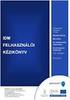 SZOLGÁLTATÓI NYILVÁNTARTÁS MŰKENG RENDSZER FELHASZNÁLÓI LEÍRÁSA (E-KÉRELEM ÖSSZEKAPCSOLÁSA ÜGYLETTEL FOLYAMATBAN LÉVŐ ÜGYLETEK ESETÉN - SZGYH ÜGYINTÉZŐ) Felhasználói kézikönyv II/A. kötet 2015.04.01. TÁMOP
SZOLGÁLTATÓI NYILVÁNTARTÁS MŰKENG RENDSZER FELHASZNÁLÓI LEÍRÁSA (E-KÉRELEM ÖSSZEKAPCSOLÁSA ÜGYLETTEL FOLYAMATBAN LÉVŐ ÜGYLETEK ESETÉN - SZGYH ÜGYINTÉZŐ) Felhasználói kézikönyv II/A. kötet 2015.04.01. TÁMOP
Adatintegritás ellenőrzés Felhasználói dokumentáció verzió 2.0 Budapest, 2008.
 Adatintegritás ellenőrzés Felhasználói dokumentáció verzió 2.0 Budapest, 2008. Változáskezelés Verzió Dátum Változás Pont Cím Oldal Kiadás: 2008.10.30. Verzió: 2.0. Oldalszám: 2 / 11 Tartalomjegyzék 1.
Adatintegritás ellenőrzés Felhasználói dokumentáció verzió 2.0 Budapest, 2008. Változáskezelés Verzió Dátum Változás Pont Cím Oldal Kiadás: 2008.10.30. Verzió: 2.0. Oldalszám: 2 / 11 Tartalomjegyzék 1.
HONDA K2D webmodulok. Használati útmutató
 HONDA K2D webmodulok Használati útmutató Tartalomjegyzék 1. ALKATRÉSZKERESKEDELEM, SZERVIZ... 3 1.1. ALKATRÉSZ WEBSHOP... 3 1.1.1. Bejelentkezés... 3 1.1.2. Keresés... 4 1.1.3. Rendelés... 6 1.1.4. Korábbi
HONDA K2D webmodulok Használati útmutató Tartalomjegyzék 1. ALKATRÉSZKERESKEDELEM, SZERVIZ... 3 1.1. ALKATRÉSZ WEBSHOP... 3 1.1.1. Bejelentkezés... 3 1.1.2. Keresés... 4 1.1.3. Rendelés... 6 1.1.4. Korábbi
Webes étkezés rendelés felhasználói kézikönyv
 Webes étkezés rendelés felhasználói kézikönyv Tartalomjegyzék 1 Bejelentkezési képernyő... 2 1.1 Bejelentkezés menete... 2 1.2 Elfelejtett jelszó... 2 2 Főmenü... 3 3 Menüpontok... 3 3.1 Lemondás (pótrendelés)...
Webes étkezés rendelés felhasználói kézikönyv Tartalomjegyzék 1 Bejelentkezési képernyő... 2 1.1 Bejelentkezés menete... 2 1.2 Elfelejtett jelszó... 2 2 Főmenü... 3 3 Menüpontok... 3 3.1 Lemondás (pótrendelés)...
Felhasználói segédlet a Scopus adatbázis használatához
 Felhasználói segédlet a Scopus adatbázis használatához Az adatbázis elérése, regisztrálás, belépés Az adatbázis címe: http://www.scopus.com Az adatbázis csak regisztrált, jogosultsággal rendelkező intézmények,
Felhasználói segédlet a Scopus adatbázis használatához Az adatbázis elérése, regisztrálás, belépés Az adatbázis címe: http://www.scopus.com Az adatbázis csak regisztrált, jogosultsággal rendelkező intézmények,
Kérelem modul használata költségtérítéssel kapcsolatos kérelem (költségtérítés csökkentés, részletfizetés, fizetési haladék)
 Kérelem modul használata költségtérítéssel kapcsolatos kérelem (költségtérítés csökkentés, részletfizetés, fizetési haladék) A kérvénybeadás megkezdéséhez válassza az Ügyintézés menüpont Kérvények almenüjét.
Kérelem modul használata költségtérítéssel kapcsolatos kérelem (költségtérítés csökkentés, részletfizetés, fizetési haladék) A kérvénybeadás megkezdéséhez válassza az Ügyintézés menüpont Kérvények almenüjét.
FELHASZNÁLÓI SEGÉDLET
 világraszóló tudás FELHASZNÁLÓI SEGÉDLET MeRSZ (Magyar Elektronikus Referenciamű Szolgáltatás) http://eisz.mersz.org 2017. MÁRCIUS AKADÉMIAI KIADÓ ZRT. 1. Könyvespolc Az oldal betöltésekor a következő
világraszóló tudás FELHASZNÁLÓI SEGÉDLET MeRSZ (Magyar Elektronikus Referenciamű Szolgáltatás) http://eisz.mersz.org 2017. MÁRCIUS AKADÉMIAI KIADÓ ZRT. 1. Könyvespolc Az oldal betöltésekor a következő
Remek-Bér program verzió történet
 Remek-Bér program verzió történet Verzió: 5.14 2019.07.26. Bér beállítások frissítése funkció, amely a törvényi változások beállításában nyújt segítséget. Program indítás és cég megnyitás után egy Bér
Remek-Bér program verzió történet Verzió: 5.14 2019.07.26. Bér beállítások frissítése funkció, amely a törvényi változások beállításában nyújt segítséget. Program indítás és cég megnyitás után egy Bér
ERA KERETRENDSZER Felhasználói kézikönyv v
 ERA KERETRENDSZER Felhasználói kézikönyv v01 2017.02.08. Tartalom 1. Bevezetés... 3 2. A modul használatának szoftveres követelményei... 4 3. Regisztráció, bejelentkezés... 5 3.1. Regisztráció... 5 3.2.
ERA KERETRENDSZER Felhasználói kézikönyv v01 2017.02.08. Tartalom 1. Bevezetés... 3 2. A modul használatának szoftveres követelményei... 4 3. Regisztráció, bejelentkezés... 5 3.1. Regisztráció... 5 3.2.
TRBOnet Térinformatikai terminál és diszpécseri konzol
 TRBOnet Térinformatikai terminál és diszpécseri konzol A TRBOnet egy kliens szerver diszpécser szoftver MOTOTRBO rádiók száméra. A TRBOnet szoftver jól alkalmazható a MOTOTRBO rádiós rendszereknél. A szoftver
TRBOnet Térinformatikai terminál és diszpécseri konzol A TRBOnet egy kliens szerver diszpécser szoftver MOTOTRBO rádiók száméra. A TRBOnet szoftver jól alkalmazható a MOTOTRBO rádiós rendszereknél. A szoftver
Tartalom. Bejelentkezés...2 Feltöltés...3 Dokumentumok...4 Jelszómódosítás...7 Jelszókérés...7 Kijelentkezés...8
 Tartalom Bejelentkezés...2 Feltöltés...3 Dokumentumok...4 Jelszómódosítás...7 Jelszókérés...7 Kijelentkezés...8 Bö ngé szö s Pérkapu haszna lata Bejelentkezés Jelentkezzen be az Ügyfélkapura felhasználói
Tartalom Bejelentkezés...2 Feltöltés...3 Dokumentumok...4 Jelszómódosítás...7 Jelszókérés...7 Kijelentkezés...8 Bö ngé szö s Pérkapu haszna lata Bejelentkezés Jelentkezzen be az Ügyfélkapura felhasználói
LEADER. Helyi Fejlesztési Stratégiák. tervezését támogató alkalmazás
 TeIR LEADER Helyi Fejlesztési Stratégiák tervezését támogató alkalmazás Felhasználói útmutató Budapest, 2015. szeptember Tartalomjegyzék 1. BEVEZETŐ... 3 2. AZ ALKALMAZÁS BEMUTATÁSA... 3 2.1. HELYI AKCIÓCSOPORT/TELEPÜLÉS
TeIR LEADER Helyi Fejlesztési Stratégiák tervezését támogató alkalmazás Felhasználói útmutató Budapest, 2015. szeptember Tartalomjegyzék 1. BEVEZETŐ... 3 2. AZ ALKALMAZÁS BEMUTATÁSA... 3 2.1. HELYI AKCIÓCSOPORT/TELEPÜLÉS
Dokumentum létrehozása/módosítása a portálon:
 Dokumentum létrehozása/módosítása a portálon: 1. Belépés a szerkesztőfelületre A következő webcímre belépve - http://www.zalaegerszeg.hu/licoms/login - megjelenik a szerkesztőfelület beléptető ablaka,
Dokumentum létrehozása/módosítása a portálon: 1. Belépés a szerkesztőfelületre A következő webcímre belépve - http://www.zalaegerszeg.hu/licoms/login - megjelenik a szerkesztőfelület beléptető ablaka,
Felhasználói kézikönyv
 Felhasználói kézikönyv MAGYAR NEMZETI BANK Külső aláíró alkalmazás v1.0 Tartalom Bevezetés... 3 A dokumentum hatásköre... 3 A modul használatának szoftveres követelményei... 3 Az alkalmazás célja... 4
Felhasználói kézikönyv MAGYAR NEMZETI BANK Külső aláíró alkalmazás v1.0 Tartalom Bevezetés... 3 A dokumentum hatásköre... 3 A modul használatának szoftveres követelményei... 3 Az alkalmazás célja... 4
TaxiLike használati bemutató Taxitársaságok és Taxisofőrök részére
 TaxiLike használati bemutató Taxitársaságok és Taxisofőrök részére 2012 09 03 Tartalom I. TaxiLike rövid bemutatás II. Első lépések Taxitársaság és Taxisofőrök részére III. TaxiLike Driver használata munka
TaxiLike használati bemutató Taxitársaságok és Taxisofőrök részére 2012 09 03 Tartalom I. TaxiLike rövid bemutatás II. Első lépések Taxitársaság és Taxisofőrök részére III. TaxiLike Driver használata munka
Felhasználói Kézikönyv
 Felhasználói Kézikönyv A ForteMap használatához 1 T a r talomjegyzék 1. AZ ALKALMAZÁS ELINDÍTÁSA... 3 1.1. A KEZELŐFELÜLET ISMERTETÉSE... 3 1.2. NAVIGÁLÁS A TÉRKÉPEN... 3 1.2.1. Térkép nagyítása... 4 1.2.2.
Felhasználói Kézikönyv A ForteMap használatához 1 T a r talomjegyzék 1. AZ ALKALMAZÁS ELINDÍTÁSA... 3 1.1. A KEZELŐFELÜLET ISMERTETÉSE... 3 1.2. NAVIGÁLÁS A TÉRKÉPEN... 3 1.2.1. Térkép nagyítása... 4 1.2.2.
Mercedes XENTRY Portal Pro interfész
 Mercedes XENTRY Portal Pro interfész 1149 Budapest, Egressy út 17-21. Telefon: +36 1 469 4021; fax: +36 1 469 4029 1/20 Tartalomjegyzék 1. funkcionalitás...3 1.1. Szervizzel kapcsolatos funkcionalitás...3
Mercedes XENTRY Portal Pro interfész 1149 Budapest, Egressy út 17-21. Telefon: +36 1 469 4021; fax: +36 1 469 4029 1/20 Tartalomjegyzék 1. funkcionalitás...3 1.1. Szervizzel kapcsolatos funkcionalitás...3
Általános e-mail fiók beállítási útmutató
 Általános e-mail fiók beállítási útmutató Ennek az összeállításnak az a célja, hogy segítséget nyújtsunk azon Ügyfeleink számára, akik az IntroWeb Kft. által nyújtott e-mail szolgáltatáshoz be szeretnék
Általános e-mail fiók beállítási útmutató Ennek az összeállításnak az a célja, hogy segítséget nyújtsunk azon Ügyfeleink számára, akik az IntroWeb Kft. által nyújtott e-mail szolgáltatáshoz be szeretnék
Intelligens biztonsági megoldások. Távfelügyelet
 Intelligens biztonsági megoldások A riasztást fogadó távfelügyeleti központok felelősek a felügyelt helyszínekről érkező információ hatékony feldolgozásáért, és a bejövő eseményekhez tartozó azonnali intézkedésekért.
Intelligens biztonsági megoldások A riasztást fogadó távfelügyeleti központok felelősek a felügyelt helyszínekről érkező információ hatékony feldolgozásáért, és a bejövő eseményekhez tartozó azonnali intézkedésekért.
FELHASZNÁLÓI KÉZIKÖNYV
 FELHASZNÁLÓI KÉZIKÖNYV CDX-303 Fejbeszélős telefonkészülék 1.Bevezetés Köszönjük a legújabb, hívásazonosító funkcióval ellátott telefonunk megvásárlását. Ez a kézikönyv segít a telefon minél előbbi megismerésében.
FELHASZNÁLÓI KÉZIKÖNYV CDX-303 Fejbeszélős telefonkészülék 1.Bevezetés Köszönjük a legújabb, hívásazonosító funkcióval ellátott telefonunk megvásárlását. Ez a kézikönyv segít a telefon minél előbbi megismerésében.
NightHawk AccessControl
 NightHawk AccessControl Poker Edition Version: 2.0 2012. január 1 Tartalomjegyzék Rendszer elemei... 3 Felhasználói felület... 3 Nap nyitása, zárása... 4 Új játékos felvitele... 4 Ki és beléptetés... 5
NightHawk AccessControl Poker Edition Version: 2.0 2012. január 1 Tartalomjegyzék Rendszer elemei... 3 Felhasználói felület... 3 Nap nyitása, zárása... 4 Új játékos felvitele... 4 Ki és beléptetés... 5
Csődfigyelő. Figyelje Ön is gazdasági partnerit!
 Csődfigyelő Figyelje Ön is gazdasági partnerit! 1. Tartalomjegyzék Tartalomjegyzék Bevezetés Regisztráció Kupon kód aktiválás Belépés az alkalmazásba Megfigyelt cégek listája Csődfigyelési beállítások
Csődfigyelő Figyelje Ön is gazdasági partnerit! 1. Tartalomjegyzék Tartalomjegyzék Bevezetés Regisztráció Kupon kód aktiválás Belépés az alkalmazásba Megfigyelt cégek listája Csődfigyelési beállítások
ClicXoft programtálca Leírás
 ClicXoft programtálca Leírás Budapest 2015 Bevezetés A ClicXoft programok bár önálló programok közös technológia alapon lettek kifejlesztve. Emellett közös tulajdonságuk, hogy a hasonló funkciókhoz ugyanaz
ClicXoft programtálca Leírás Budapest 2015 Bevezetés A ClicXoft programok bár önálló programok közös technológia alapon lettek kifejlesztve. Emellett közös tulajdonságuk, hogy a hasonló funkciókhoz ugyanaz
Alcatel Premium Reflexes. Alcatel OmniPCX Office ARCHITECTS OF AN INTERNET WORLD
 Alcatel Premium Reflexes Alcatel OmniPCX Office ARCHITECTS OF AN INTERNET WORLD Hogyan használjuk az útmutatót? +RZ Önnek egy Alcatel Premium Reflexes digitális telefonkészülék van a birtokában. Az alfabetikus
Alcatel Premium Reflexes Alcatel OmniPCX Office ARCHITECTS OF AN INTERNET WORLD Hogyan használjuk az útmutatót? +RZ Önnek egy Alcatel Premium Reflexes digitális telefonkészülék van a birtokában. Az alfabetikus
Színes Video Kaputelefon CDV-52A/52AS
 Színes Video Kaputelefon CDV-52A/52AS Köszönjük, hogy COMMAX terméket vásárolt. Az eszköz üzembe helyezése előtt, figyelmesen olvassa el a Felhasználói kézikönyvet és az üzemszerű működés érdekében, tartsa
Színes Video Kaputelefon CDV-52A/52AS Köszönjük, hogy COMMAX terméket vásárolt. Az eszköz üzembe helyezése előtt, figyelmesen olvassa el a Felhasználói kézikönyvet és az üzemszerű működés érdekében, tartsa
Tartalomjegyzék. 1. Rövid áttekintés Az alkalmazás bemutatása Vonalak Részletes lista... 5
 Tartalomjegyzék 1. Rövid áttekintés... 3 2. Az alkalmazás bemutatása... 4 2.1. Vonalak... 5 2.1.1. Részletes lista... 5 2.1.2. Vonalak oldal keresés a részletes listában... 6 2.1.3. Vonalak oldal egyszerű
Tartalomjegyzék 1. Rövid áttekintés... 3 2. Az alkalmazás bemutatása... 4 2.1. Vonalak... 5 2.1.1. Részletes lista... 5 2.1.2. Vonalak oldal keresés a részletes listában... 6 2.1.3. Vonalak oldal egyszerű
OKTATÁSKUTATÓ ÉS FEJLESZTŐ INTÉZET TÁMOP-3.1.5/12-2012-0001 Pedagógusképzés támogatása
 TÁMOP-3.1.1-11/1 XXI. századi közoktatás Technikai tudnivalók a jelentkezéshez Regisztráció A regisztráció az OFI honlapon elérhető A pályázók kizárólag elektronikusan úton jelentkezhetnek az innen elérhető
TÁMOP-3.1.1-11/1 XXI. századi közoktatás Technikai tudnivalók a jelentkezéshez Regisztráció A regisztráció az OFI honlapon elérhető A pályázók kizárólag elektronikusan úton jelentkezhetnek az innen elérhető
1. Bejelentkezés. 2. Ügyfélkapu nyitólap
 1. Bejelentkezés A WorCare Ügyfélkaput a www.ugyfelkapu-worcare.peas.hu címről lehet elindítani. A lap letöltődése után a Felhasználónév mezőbe a felhasználó megadott nevét kell beírni, majd ezt követően
1. Bejelentkezés A WorCare Ügyfélkaput a www.ugyfelkapu-worcare.peas.hu címről lehet elindítani. A lap letöltődése után a Felhasználónév mezőbe a felhasználó megadott nevét kell beírni, majd ezt követően
Felhasználói kézikönyv
 Educatio Társadalmi és Szolgáltató Nonprofit Kft. Delegált Admin felület Felhasználói kézikönyv 2012.06.27. Dokumentum állapota: Tervezet Verzió: 0.1.0 Tartalomjegyzék Tartalom 1. Bevezetés... 3 2. Elérés...
Educatio Társadalmi és Szolgáltató Nonprofit Kft. Delegált Admin felület Felhasználói kézikönyv 2012.06.27. Dokumentum állapota: Tervezet Verzió: 0.1.0 Tartalomjegyzék Tartalom 1. Bevezetés... 3 2. Elérés...
